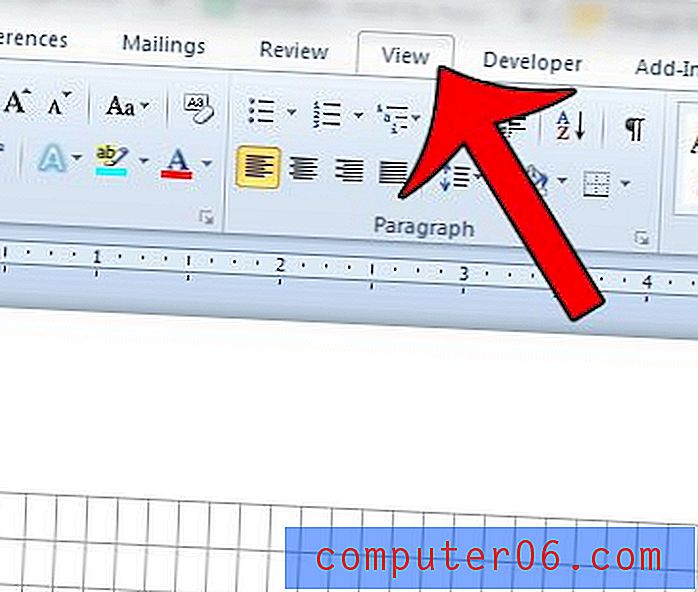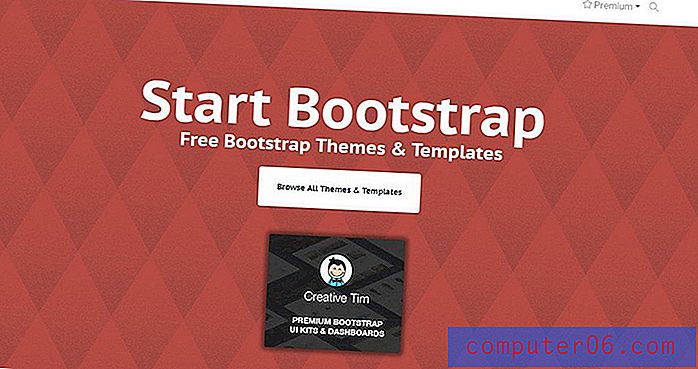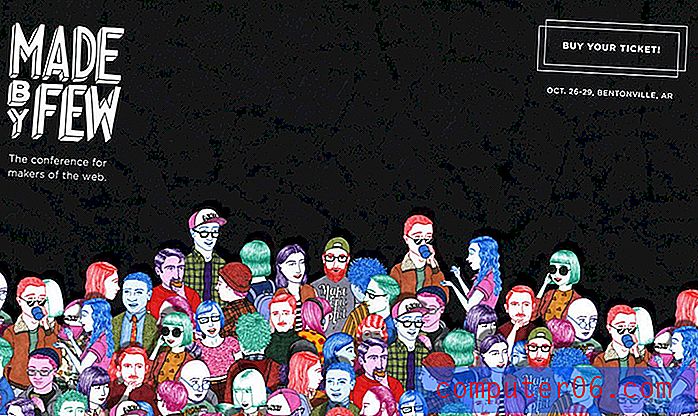Kako dodati redak u tablicu u programu Word 2013
Možda ćete otkriti da trebate naučiti kako dodati red u tablicu u programu Word 2013 ako ga kreirate ispočetka, samo da biste otkrili da zadani alat za stvaranje tablice omogućuje samo izradu tablice veličine 8 x 8. Iako postoje načini kopiranja i lijepljenja podataka iz Excela ako također radite s podacima u tom programu, možete povećati broj redaka u tablici programa Word 2013 pomoću nekih dodatnih alata koji postaju dostupni nakon početnog kreiranja tablice.
Naš vodič u nastavku pokazat će vam kako dodati više redaka u Word 2013 tablicu ako je trenutni broj redaka nedovoljan. Te retke možete dodati bilo na kraju tablice, ili iznad i ispod postojećih redaka u tablici.
Kako dodati dodatne retke u tablicu programa Word 2013
Koraci u ovom članku podrazumijevaju da imate tablicu u dokumentu Word i da toj tablici želite dodati dodatne retke.
1. korak: otvorite svoj dokument u programu Word 2013.
2. korak: Kliknite unutar ćelije u retku ispod kojeg želite započeti dodavanje redaka. Kliknem unutar donjeg retka svoje tablice jer želim dodati više redaka na kraj tablice, ali ovaj se način može upotrijebiti za bilo koju lokaciju u tablici na koju želite dodati više redaka.

Korak 3: Kliknite karticu Izgled pod Alati tablice na vrhu prozora.
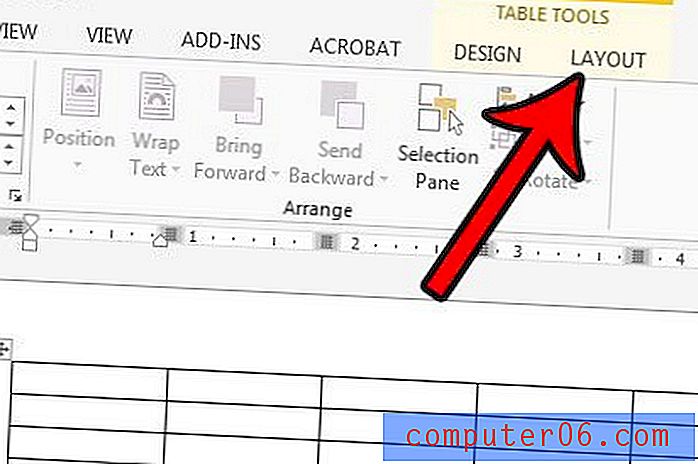
Korak 4: Kliknite gumb Umetni dolje u odjeljku Redovi i stupci vrpce. Imajte na umu da su oni dodatni gumbi u tom odjeljku koje biste mogli upotrijebiti za umetanje stupaca u tablicu ili za umetanje redaka iznad trenutno odabranog retka.
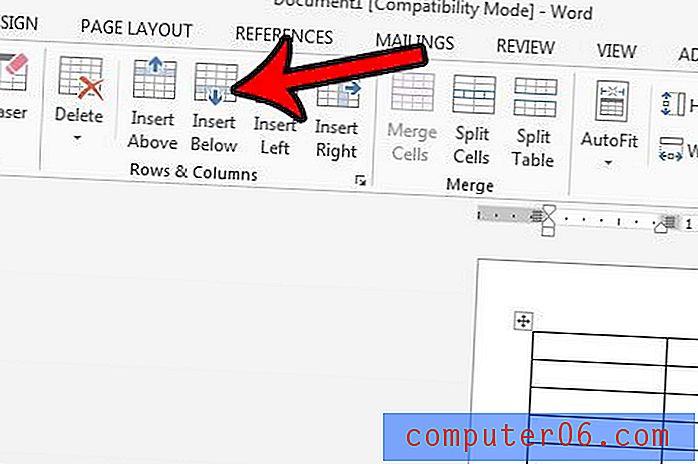
Imate li tablicu koju pokušavate kopirati i zalijepiti u drugi dokument, ali tablica se proteže sa strane ili dna stranice? Saznajte kako prilagoditi tablicu na jednoj stranici u Wordu pomoću opcije koja se naziva AutoFit. Ovo je vrlo korisna značajka koja će vam uštedjeti puno frustracija prilikom posla s Word tablicom.